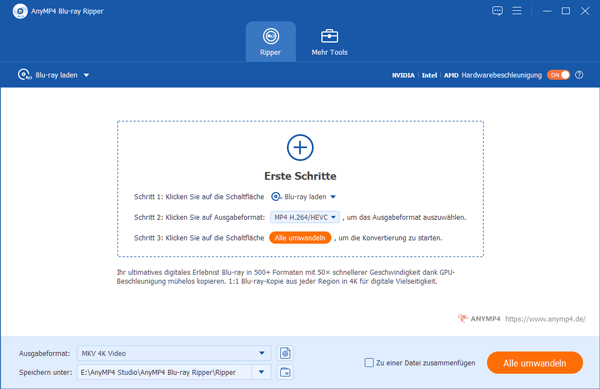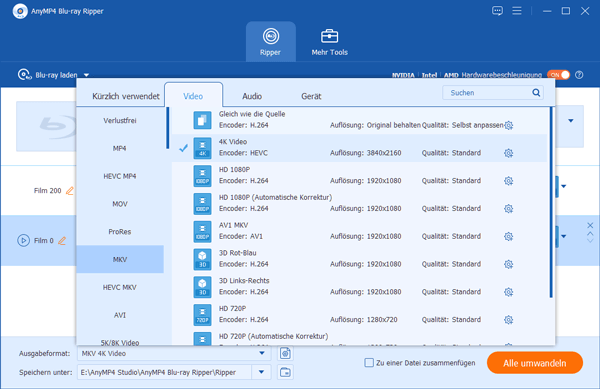AnyMP4 Blu-ray Ripper
AnyMP4 Blu-ray Ripper für Mac
4,9/5 (989 Bewertungen)
Blu-ray in über 500 Video- und Audioformate mit einem Klick rippen
AnyMP4 Blu-ray Ripper, eine vielseitige und beliebte Blu-ray Ripper Software, besitzt leistungsstarke Ripp-Funktion, und kann Blu-ray (2D/3D) aus allen Regionen in 4K/1080p Videos schnell konvertieren.

Blu-ray in 500+ Formate umwandeln

Blu-ray aus allen Regionen rippen

Blu-ray verlustfrei rippen

50x schnellere Konvertierung
Windows
macOS
Hinweis: Bitte verwenden Sie unsere Software NICHT, um Leih-Blu-rays zu rippen oder Blu-rays für kommerzielle Zwecke zu sichern!

Blu-ray in 500+ Video und Audioformate umwandeln
Viele Menschen schauen gerne Blu-ray Filme zu Hause für eine Film-Nacht. Um Blu-ray Disc auf der lokalen Festplatte oder anderem tragbaren Gerät zu speichern und bequem zu schauen, bietet Ihnen AnyMP4 Blu-ray Ripper eine einfache Lösung dazu. Die Software ist ein multifunktioneller Blu-ray Converter, und kann Blu-rays in verschiedene Videoformate wie z.B. MP4, AVI, WMV, MKV, MOV, 3GP, FLV, SWF und sogar 4K/1080p Videos rippen/umwandeln. Sie können auch Audio aus Blu-ray extrahieren und in gängige Audioformate wie MP3, AAC, MP2, M4A, WMA, FLAC usw. umwandeln.
Blu-ray für verschiedene Geräte rippen
Wenn Sie Ihre Blu-ray Filme auf Ihrem Smartphone oder Tablet anschauen wollen, kann Ihnen auch der Blu-ray Ripper helfen. Die Software verfügt über viele vordefinierte Profile für populäre tragbare Geräte wie iPad (iPad Pro, iPad Air 5, iPad mini 6), iPhone (iPhone 16/16 Plus/16 Pro/16 Pro Max/16e, iPhone 15/15 Plus/Pro/Pro Max, iPhone 14, iPhone 13, iPhone 12, iPhone 11), iPod touch, Samsung Galaxy S24, Galaxy Tab, Surface, Google Pixel, HTC, Nokia Lumia, Motor, Xbox 360, PS5/PS4, PSP, VR-Geräte usw. Damit können Sie bequem Ihre Blu-ray Filme für das gewünschte Gerät rippen und anschauen.


Blu-ray rippen trotz Kopierschutz und Regionen
Mit AnyMP4 Blu-ray Ripper haben Sie die Kraft in Ihren Händen, jede Blu-ray-Disc zu rippen, egal welcher Kopierschutz oder Blu-ray Regionen sie angehört. Diese Software unterstützt fast alle Blu-ray Arte, einschließlich BD-ROM, BD-R, BD-RW, BD-RE, kommerzielle Disc, selbst gebrannte Disc, neue Blu-ray Disc usw. Für Blu-ray Discs, die durch Kopierschutz wie AACS, BD+, ROM MARK, Cinavia usw. geschützt sind, AnyMP4 Blu-ray Ripper kann den Kopierschutz automatisch umgehen und die Disc in ein beliebtes Format umwandeln. Keine lästigen Einschränkungen mehr aufgrund von Regionen oder Kopierschutz - genießen Sie Filme aus aller Welt ohne Hindernisse!
Blu-ray Disc, Ordner und ISO-Datei ohne Qualitätsverlust konvertieren
AnyMP4 Blu-ray Ripper bietet Ihnen die beispiellose Möglichkeit, Blu-ray Discs, Ordner und ISO-Dateien ohne jeglichen Qualitätsverlust zu konvertieren. Zwischen allen digitalen Formaten ist MKV Verlustfrei das einzigartige Format, das alle Original-Untertitel und Audiospur , Menüs und andere Parameter beibehalten kann, um den M2TS/VOB-Hauptfilm der Blu-ray-Datei 100% zu speichern. Ohne Blu-ray-Laufwerk oder -Player können Sie Blu-ray-Videos, die mit MKV Verlustfrei komprimiert wurden, in der Originalversion genießen.


50× schnellere Ripping-Geschwindigkeit
Mit der fortschrittlichen Beschleunigungstechnologie bietet Ihnen der Blu-ray Converter eine 50× schnellere Geschwindigkeit als andere Blu-ray Ripper Software. Die GPU-Hardwarebeschleunigung, die AMD APP, NVIDIA®, CUDA™ und mehr unterstützt, verbessert die Rippgeschwindigkeit, um eine Blu-ray Disc/Ordner/ISO-Imagedatei auszugeben. Mit dem einzigartigen Design und einer intuitiver Oberfläche können Sie Ihre Blu-ray Disc in wenigen Klicks rippen und konvertieren.
Blu-ray Filme vor dem Rippen bearbeiten
Mit dem Blu-ray Converter können Sie irgendeines Segment eines Blu-ray-Films ausschneiden, indem Sie die Start- und Endzeit einstellen, und dann wandeln Sie das Segment ins gewünschte Format um. Wenn es mehrere Kapitel in der Blu-ray gibt, sind Sie in der Lage, die Kapitel in eine Videodatei zusammenzufügen und ein komplettes Video zu erhalten.
Darüber hinaus kann die Software Video-Bildgröße zuschneiden, Wasserzeichen hinzufügen und Videoeffekte wie Helligkeit, Sättigung, Kontrast, Farbton und Lautstärke anpassen.

Häufig gestellte Fragen
1. Ist es legal, Blu-rays zu rippen?
Die Legalität des Blu-ray-Rippens hängt von den Urheberrechtsgesetzen Ihres Landes ab. In einigen Ländern ist das Rippen von Blu-rays für den persönlichen Gebrauch erlaubt, während es in anderen Ländern möglicherweise eingeschränkt oder illegal ist.
2. Kann ich mit Blu-ray-Rippen den Kopierschutz umgehen?
Einige Blu-ray-Ripper-Software-Tools sind in der Lage, den Kopierschutz von Blu-ray-Discs zu umgehen, aber dies kann in einigen Ländern illegal sein. Stellen Sie sicher, dass Sie die Gesetze in Ihrem Land kennen, bevor Sie Blu-rays rippen.
3. Wie groß ist eine gerippte Blu-ray?
Die Dateigröße einer gerippten Blu-ray hängt von der Länge und Qualität des Films, den Encoding-Einstellungen und den Extras auf der Disc ab. Ein typischer Blu-ray-Film ist zwischen 15 GB und 30 GB groß, 4K UHD-Blu-rays sind etwa 50 GB oder größer. Wenn Sie einen kleineren Blu-ray-Film wünschen, können Sie die Blu-ray-Disc in eine ISO-Datei rippen, die eine Kopie der Disc ist und etwa 30-40 GB groß ist.
4. Geht beim Blu-ray-Rippen die Qualität verloren?
Wenn Sie hochwertige Blu-ray-Ripper verwenden und die richtigen Einstellungen auswählen, können Sie die Qualität der gerippten Dateien beibehalten. Es ist wichtig, die richtige Balance zwischen Dateigröße und Qualität zu finden.
5. Kann ich gerippte Blu-ray-Dateien auf mobilen Geräten abspielen?
Ja, gerippte Blu-ray-Dateien können auf den meisten mobilen Geräten wie Smartphones und Tablets abgespielt werden, vorausgesetzt, das Dateiformat wird unterstützt und Sie haben die entsprechende Abspielsoftware installiert.